Linux中查看网卡流量工具有iptraf、iftop以及nethogs等,iftop可以用来监控网卡的实时流量(可以指定网段)、反向解析IP、显示端口信息等。
安装iftop的命令如下:
CentOS系统为“yum install iftop -y”
CentOS上安装所需依赖包:
yum install flex byacc libpcap ncurses ncurses-devel libpcap-devel
或者下载源码安装 wget http://www.ex-parrot.com/~pdw/iftop/download/iftop-0.17.tar.gz
tar zxvf iftop-0.17.tar.gz
cd iftop-0.17
./configure
make && make install
Debian/Ubuntu系统为“apt-get install iftop”
常用参数说明:
-i设定监测的网卡,如:# iftop -i eth1,其中eth1是服务器的公网网卡,(网卡名称可以通过ifconfig查看),结果如下图一、二:

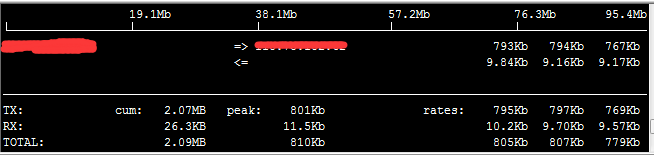
-B 以Byte为单位显示流量(默认是bits),如:# iftop -B -F显示特定网段的进出流量,如# iftop -F 182.92.***.0/24或# iftop -F 182.92.***.0/255.255.255.0 如:iftop -i eth1 -B -F 182.92.***.20
显示182.92.***.20这个IP与服务器的网卡eth1交互的数据量,单位是Byte。
界面说明:
"<="与"=>",表示的是流量的方向
"TX":从网卡发出的流量 "RX":网卡接收流量 "TOTAL":网卡发送接收总流量 "cum":iftop开始运行到当前时间点的总流量 "peak":网卡流量峰值 "rates":分别表示最近2s、10s、40s 的平均流量
可以通过键盘的"q"键退出iftop
案例说明:
在ECS控制台的资源监控详情查看服务器带宽利用率异常时,可以对上述结果中一直与服务器存在数据交互的IP进行排查
假如在ECS中查看到带宽跑满,通过iftop查看到上述的182.92.***.20这个IP占用的流量较高,如果是异常的IP,可以通过iptables将其屏蔽:iptables -A INPUT -s 182.92.***.20 -j DROP
iftop相关参数
常用的参数
-i设定监测的网卡,如:# iftop -i eth1
-B 以bytes为单位显示流量(默认是bits),如:# iftop -B
-n使host信息默认直接都显示IP,如:# iftop -n
-N使端口信息默认直接都显示端口号,如: # iftop -N
-F显示特定网段的进出流量,如# iftop -F 10.10.1.0/24或# iftop -F 10.10.1.0/255.255.255.0
-h(display this message),帮助,显示参数信息
-p使用这个参数后,中间的列表显示的本地主机信息,出现了本机以外的IP信息;
-b使流量图形条默认就显示;
-f这个暂时还不太会用,过滤计算包用的;
-P使host信息及端口信息默认就都显示;
-m设置界面最上边的刻度的最大值,刻度分五个大段显示,例:# iftop -m 100M
进入iftop画面后的一些操作命令(注意大小写)
按h切换是否显示帮助;
按n切换显示本机的IP或主机名;
按s切换是否显示本机的host信息;
按d切换是否显示远端目标主机的host信息;
按t切换显示格式为2行/1行/只显示发送流量/只显示接收流量;
按N切换显示端口号或端口服务名称;
按S切换是否显示本机的端口信息;
按D切换是否显示远端目标主机的端口信息;
按p切换是否显示端口信息;
按P切换暂停/继续显示;
按b切换是否显示平均流量图形条;
按B切换计算2秒或10秒或40秒内的平均流量;
按T切换是否显示每个连接的总流量;
按l打开屏幕过滤功能,输入要过滤的字符,比如ip,按回车后,屏幕就只显示这个IP相关的流量信息;
按L切换显示画面上边的刻度;刻度不同,流量图形条会有变化;
按j或按k可以向上或向下滚动屏幕显示的连接记录;
按1或2或3可以根据右侧显示的三列流量数据进行排序;
按<根据左边的本机名或IP排序;
按>根据远端目标主机的主机名或IP排序;
按o切换是否固定只显示当前的连接;
按f可以编辑过滤代码,这是翻译过来的说法,我还没用过这个!
按!可以使用shell命令,这个没用过!没搞明白啥命令在这好用呢!
按q退出监控。